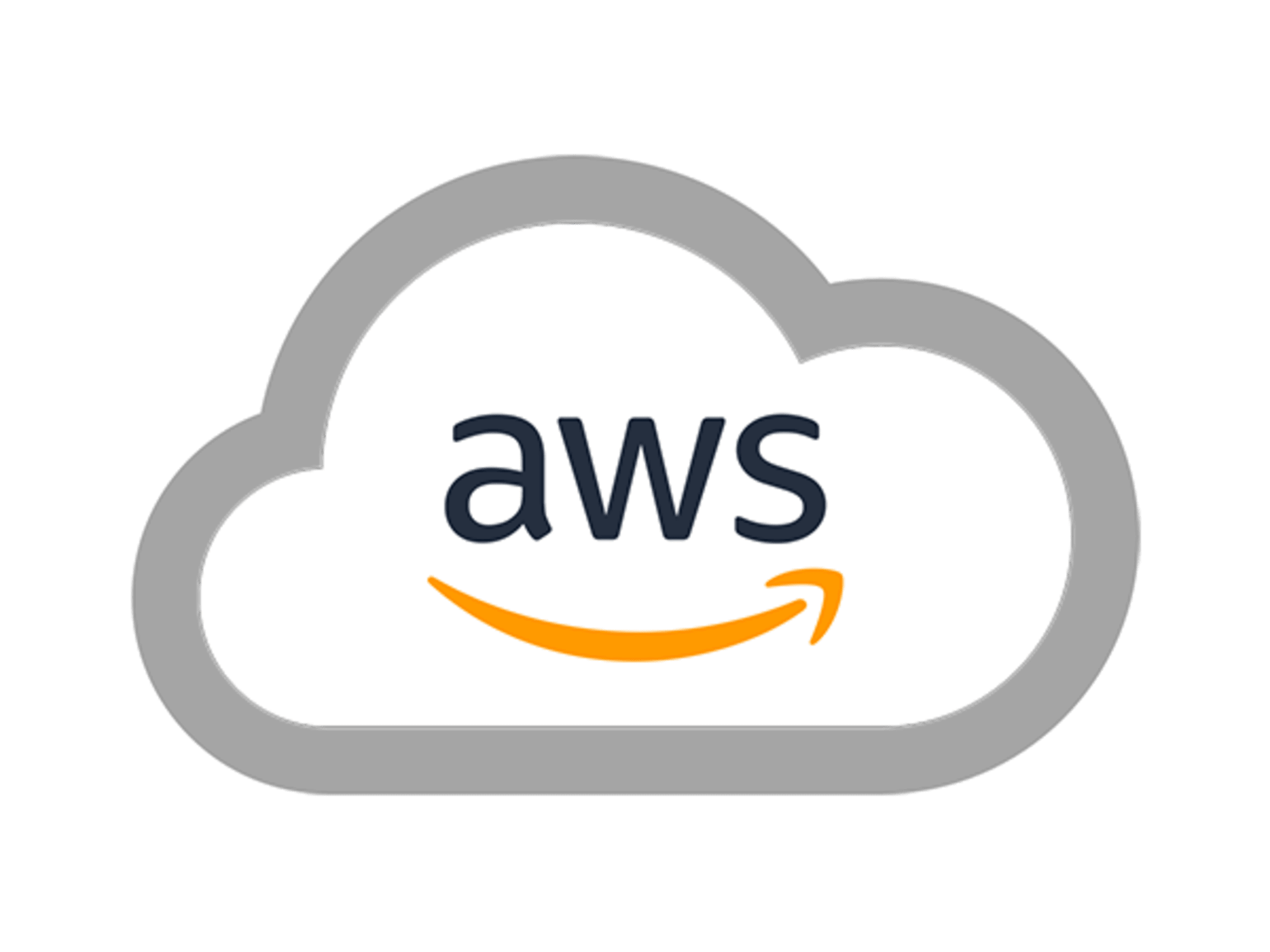aws통한 배포 두번째 시간 우분투환경에서 node.js와 mysql 설치
$ sudo apt-get update
$ sudo apt-get install -y build-essential
$ sudo apt-get install curl
$ curl -sL https://deb.nodesource.com/setup_14.x | sudo
$ sudo apt-get install -y nodejs해당 코드를 우분투 환경 터미널에다가 한줄한줄 입력해서 node.js 설치를 진행합니다.

위에 명령어 순서대로 잘 진행을 하셨다면 해당 우분투 환경에서 node 와 npm 이 잘 설치되었다는 것을 확인할 수 있게 됩니다.
현재는 프론트서버 배포 준비중이기 때문에 프론트 폴더에서 진행되는중입니다.백엔드 부분도 똑같은 과정으로 진행하시면 됩니다.
이제 해당 폴더안에 node-modules 를 다운받아 줍시다 명령어는 npm i 로 진행해 주세요.
백엔드 부분도 똑같은 과정으로 ssh링크 가져오셔서 설치를 해주고 node도 설치를 해 줍시다. 백엔드는 mysql 까지 설치해줍시다.
백엔드 부분도 잘 설치된게 확인이 되실 수 있습니다.
이어서 npm i 입력해서 해당 폴더에 node-modules 를 다운받아준다.
이어서 다시 front쪽으로 와서 프론트 빌드를 시작하자.(지금 진행중인 프론트 프로젝트는 next.js 프레임워크로 진행중입니다)
$ npm run build //프론트 터미널에서 입력.
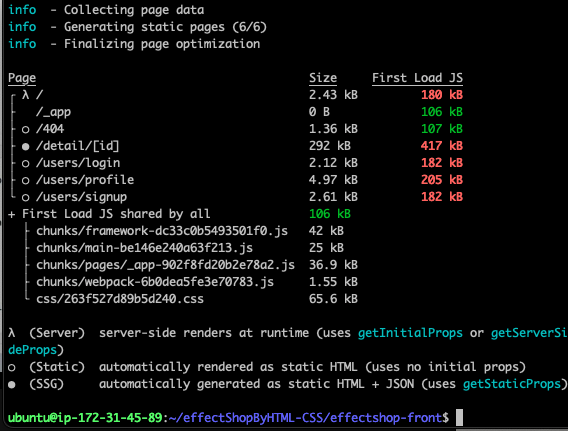
위 사진 보시다시피 해당 프로젝트는 react프레임워크 next.js 를 통해서 구축을 했기 때문에 빌드가 완성이 되면 이렇게 뜹니다.
백엔드 우분투 터미널 Mysql 설치
다시 백엔드 우분투 터미널로 돌아와서 mysql 를 설치해 봅시다.
우분투에서 mysql 8.0 설치 여기서 mysql 8버전 우분투에 설치하는 방법대로 설치를 진행하겠습니다.
$ wget http://repo.mysql.com/mysql-apt-config_0.8.10-1_all.deb
$ sudo dpkg -i mysql-apt-config_0.8.10-1_all.deb
(받으면 ok 눌러줍시다.)
$ sudo apt update
$ sudo apt install mysql-server
$ sudo su
(root 계정으로 전환)
$ sudo mysql_secure_installation
(자신의 Mysql 계정비밀번호 설정후 다른 선택사항은 다 yes로 입력해주세요)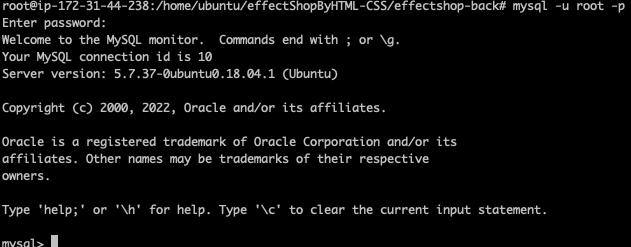
root 계정인 상태에서 “mysql -u root -p” 입력하셔서 mysql이 잘 설치가 되었는지 확인해봅시다.사진 보시다시피 잘 설치되었습니다. 아까 설정한 비밀번호는 추후에 한번 바꿔줘야 합니다. 이제 node app.js 를 통해서 우분투에서 back 폴더부분 을 실행시켜보자. 하지만 이런 에러가 뜬다.
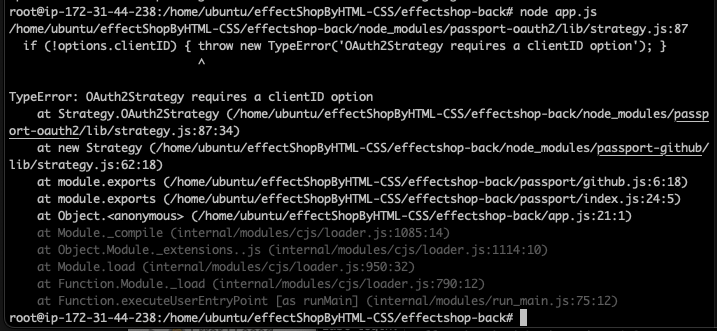
원인은 프로젝트를 깃허브에 push 할때 .env를 같이 안올리기 때문에 해당 프로젝트에 환경변수 설정을 못 읽어오는거 같다.
해당 폴더를 보시면 환경변수 파일 .env 가 없다는것을 알 수 있다. 이제 해당 프로젝트에 .env 파일을 생성하고 안에 환경변수 내용을 추가하면 해결이 될것같다.
생성하기:
“vim .env” 입력 vim 에디터를 통해서 .env 를 만들어주자
만들고 자신의 환경변수들을 입력해주자.

.env 생성이 잘 됫다는것을 확인할 수 있다. 다시 “node app.js” 로 실행시켜보자. 이제는 다른 에러가 뜬다.
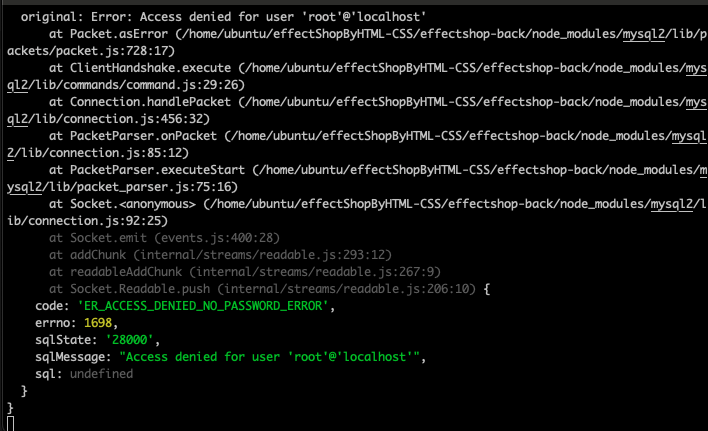
mysql 비밀번호가 문제가 생긴거 같다.
검색을 한 결과 mysql 비밀번호를 다시 한번 바꿔야한다고 하신다...
비밀번호 바꾸는 방법은:
- sudo su 입력해서 root 로 전환
- mysql -u root -p 입력해서 mysql로 접근하기
- ALTER USER ‘root’@’localhost’ IDENTIFIED WITH mysql_native_password BY ‘자신비밀번호’
- 다시 back 폴더로 옮겨가서 npx sequelize db:create; 입력해서 db를 생성해 줍시다.
- 다시 node app.js
결과:
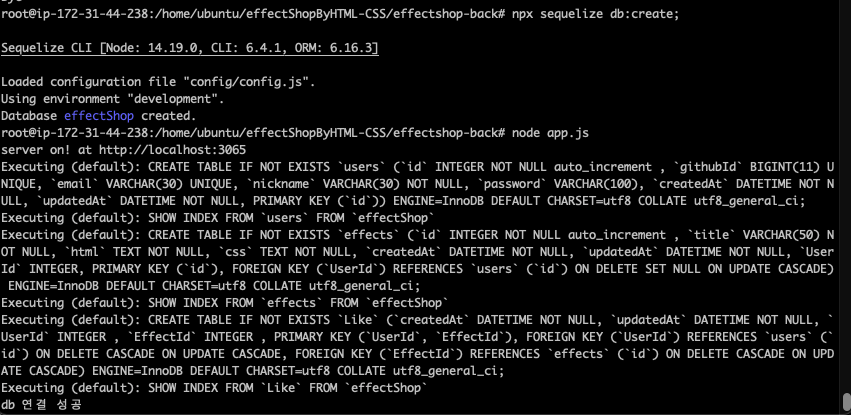
성공적인 db 연결!
소스코드 가 업데이트 했을경우
- 먼서 업데이트된 소스들을 자기 깃허브에 소스코드를 푸쉬해준다.
- 해당 우분투 터미널 프론트,백 다이렉토리로 이동해서 git pull 명령어 쳐 주시면 코드가 업데이트 됩니다.
- 프론트는 npm run build 해서 다시 새로운 코드를 빌드하시면 됩니다.(만약 패키지를 새로 설치를 했으면 빌드전에 npm i 를 입력해 새로운 패키지들을 우분투 환경으로 다운을 받는다)